Отправка квитков по почте
Чтобы появилась возможность отправить квиток по эл.почте нужно выполнить настройки:
- Ставим 1 или 2 в настройке "Отправлять квитки по почте" (Настройка -> 5. Настройки таблиц и форм печати -> 2. Настройки для квитков)
- 1 - при печати любого текстового квитка появится запрос - отправить квитки? (Excel квитки не отправляются!)
- 2 - квитки будут отправляться без запроса
- Указываем настройки для подключения к SMTP серверу:
- SMTP Server - тут указываем SMTP сервер, который будет использоваться для отправки квитков. Например:smtp.mail.ru (для отправки лучше использовать внутренний SMTP сервер, который можно узнать у сисадмина)
- Порт - обычно указывается 25 (уточнить у сисадмина).
- Аутентификация - если для подключения к SMTP серверу нужна аутентификация ( уточнить у сисадмина), то нужно выбрать "Логин/пароль" и указать и их.
- Использовать SSL - поставить галку если SMTP сервер требует передачу данных в зашифрованном виде (уточнить у сисадмина)
- Адрес отправителя - указать адрес отправителя квитков
- При использовании внешних серверов SMTP ( smtp.yandex.ru или smtp.mail.ru) дополнительно выполнить настройки в учетной записи.
Далее необходимо всем сотрудникам в кадровой части заполнить поле "Электронная почта" ( на этот адрес будет приходить квиток)
Если квитки не отправляются можно открыть файл ..\zpl\log\ErrorLog.log и посмотреть из за чего возникает ошибка.
Пример настроек smtp в Контур-Зарплата для YANDEX:
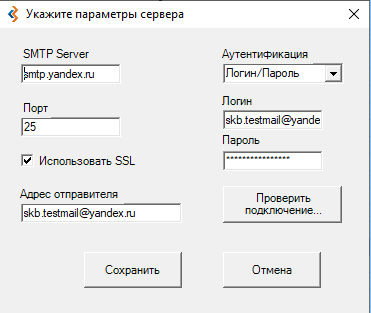
- "Адрес отправителя" и "Логин" должны совпадать!
- "Пароль" - здесь вводим специальный пароль, сгенерированный для приложений (см. пункт "настройки а учетке Yandex). Не путайте "Пароль для приложений" и пароль от учетки yandex!
Настройки в учетке Yandex:
- Создаем учетку на yandex ( если ее нет) и авторизуемся...
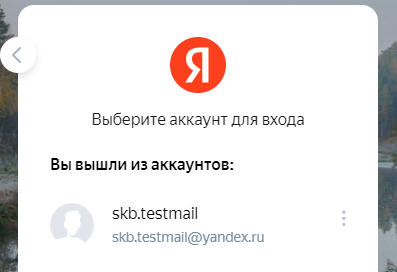
- Заходим в Настройки - Прочие
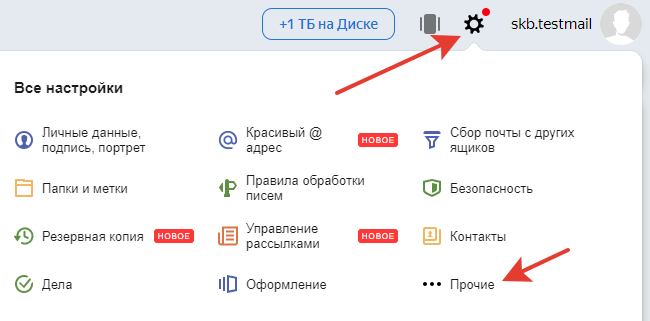
- Выбираем пункт меню "Почтовые программы" и ставим 2 галки:
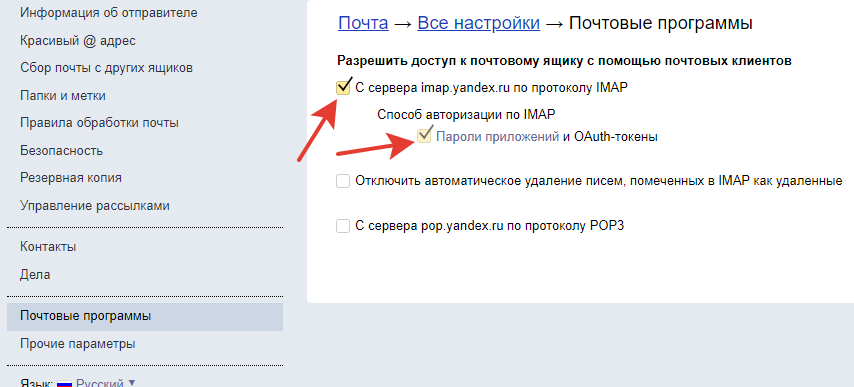
- Заходим в настройки - Безопасность - пароли приложений
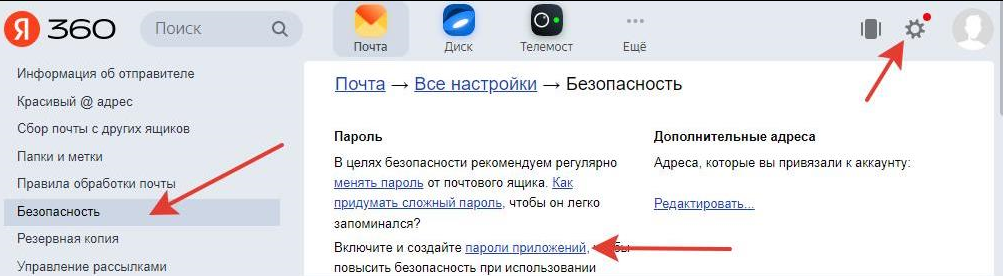
- Вводим название для пароля, нажимаем создать
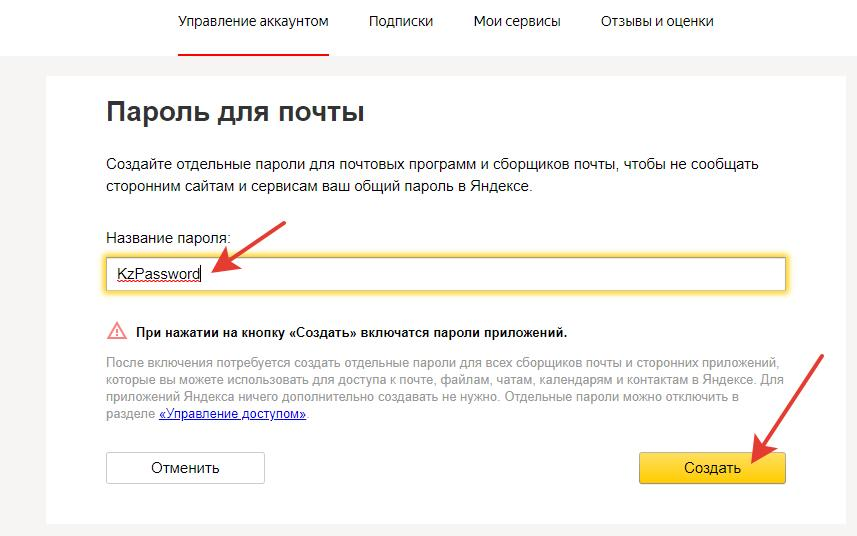
- Копируем/запоминаем сгенерированный пароль. Именно этот пароль нужно будет указать в настройках SMTP в Контур-Зарплате
MAIL.RU
Для подключения к smtp.mail.ru от имени Контур-Зарплата нужно создать отдельный пароль "для внешних приложений"
Для этого нужно:
- Авторизоваться на mail.ru и перейти в настройки безопасности
- Далее выбираем "Пароли для внешних приложений"
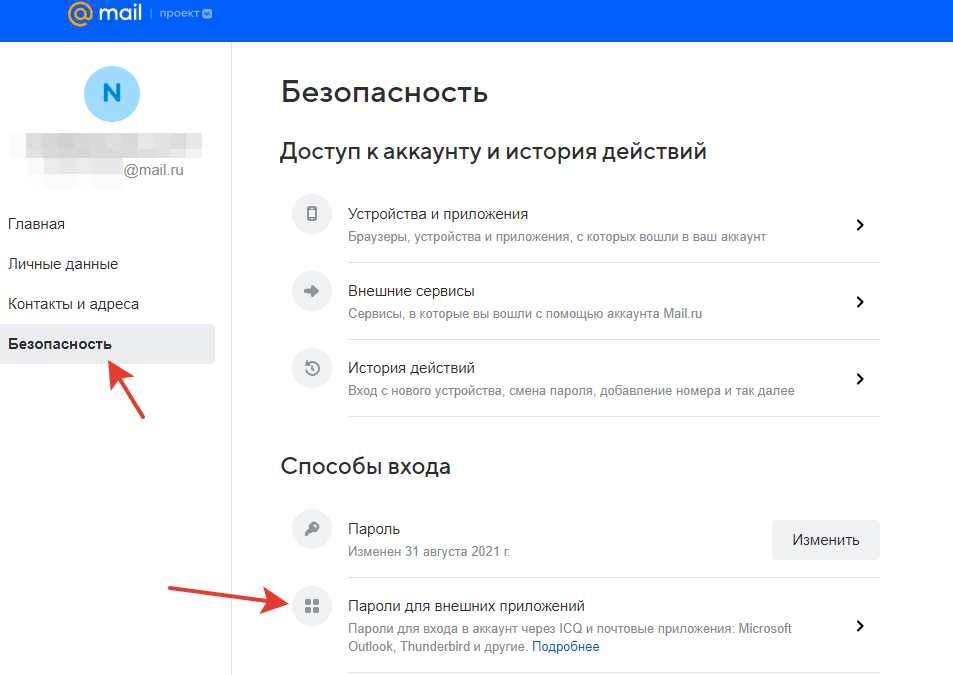
- Нажимаем кнопку "Добавить"
- В поле "название" вводим "KZ"
- Нажимаем "Продолжить", вводим пароль от аккаунта
- Далее будет сгенерирован пароль, его нужно будет скопировать и потом вставить в диалог с настройками smtp
Пример настроек smtp для mail.ru:
- Smtp Server: smtp.mail.ru
- Порт: 25
- Использовать SSL: да
- Аутентификация: Логин/Пароль
- Логин: nick@mail.ru
- Адрес отправителя : nick@mail.ru
- Пароль: пароль "для внешних приложений"
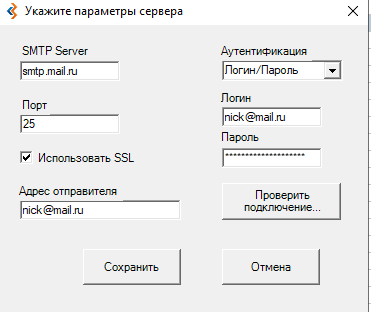
Сервис поддержки клиентов работает на платформе UserEcho

